INNEHÅLL ANVÄNDARMANUAL MIN VÅRDPLAN
|
|
|
- Gunilla Jakobsson
- för 6 år sedan
- Visningar:
Transkript
1 INNEHÅLL ANVÄNDARMANUAL MIN VÅRDPLAN Din roll som behandlare i Min vårdplan... 2 Logga in... 2 Behandlarvyn... 3 Slå på dina aviseringar... 3 Starta en vårdplan... 4 Så här använder du som behandlare vårdplanen... 5 Fliken Hantera... 5 Kontakter... 5 Planering... 6 Välkomsttext till invånaren... 7 Aktuella moduler... 7 Ändra innehåll från dold till synlig... 8 Kommande moduler... 9 Formulär... 9 Kommentarer i steg Länkade moment Fliken Meddelanden Skriva meddelande Besvara meddelanden Fliken Tidslinje Fliken Händelser Byta behandlare Sök efter en specifik patients vårdplan Avsluta en vårdplan Gallra en vårdplan Frågor Tips vid tekniska problem Bra länkar Egna anteckningar
2 ANVÄNDARMANUAL MIN VÅRDPLAN Vårdpersonal kallas för behandlare och patient kallas för invånare i Stöd och behandling. DIN ROLL SOM BEHANDLARE I MIN VÅRDPLAN 1. Starta vårdplanen. 2. Se till att rätt kontaktuppgifter och rätt information görs synligt för patienten och samtidigt se till att den information som inte berör patienten är dold. 3. Svara på meddelanden från patienten och ta emot formulär som patienten fyllt i. 4. Vid behov ändra information från dold till synlig. 5. Vid behov lägga in ny planering och nya kontakter till patienten. 6. Vid behov överlämna vårdplanen till annan vårdenhet. 7. Avsluta och gallra vårdplanen. LOGGA IN För att logga in som behandlare går du till Ineras hemsida Inera.se. Sök på Stöd och behandling, välj Inloggning vårdpersonal. ( 1. Sätt i ditt SITHS-kort 2. Klicka på logga in som vårdpersonal i listan till vänster på sidan. a. Vid riktigt arbete I. Klicka på Logga in i Stöd och behandling. Du använder din vanliga kod (för legitimering) för att logga in. II. Välj din Region och klicka på välj. b. Vid utbildning I. Klicka på Logga in i Designverktyget. Du använder din vanliga kod (för legitimering) för att logga in. II. Välj utbildningsenheten i din Region och klicka på välj. 2
3 BEHANDLARVYN När du loggar in i Stöd och behandling möts du av den här vyn: Under fliken Mina listas alla patienter som du är ansvarig behandlare för. Om du klickar på ett namn kommer du till en detaljerad vy för den patientens vårdplan. Under fliken Alla listas alla patienter på enheten som har en digital vårdplan. Du kan filtrera vilka patienter du vill se i listan genom att klicka på nedåtpilen vid texten Filter. Under fliken Avslutade listas vårdplaner som är avslutade men ännu inte gallrade. Under fliken Min profil kan du ändra dina aviseringsinställningar. SLÅ PÅ DINA AVISERINGAR (går ej att göra i utbildningsmiljön) Om du vill ha aviseringar från Stöd och behandling via mail kan du slå på aviseringar under fliken Profil. Då kommer du att få mail när en patient kommunicerat via vårdplanen. 1. Klicka på fliken Min profil. Din e-postadress har hämtats automatiskt från HSA-id som finns lagrat på ditt SITHS-kort. 2. Klicka i rutan Ta emot aviseringar. Tryck sedan på spara. Det är inte aktuellt med notifikationer via SMS, skriv inget nummer i den rutan. 3
4 STARTA EN VÅRDPLAN 1. Stå på fliken Mina. 2. Klicka på Starta nytt moment (vilket betyder starta ny vårdplan), fyll i patientens personnummer och klicka på sök. 3. Du får nu upp patienten och du står som behandlare. Under texten Moment, välj Min vårdplan och klicka starta nytt moment. 4. En ny vårdplan är nu startad. Samtidigt som du får upp detta finns vårdplanen aktiv för patienten. 4
5 SÅ HÄR ANVÄNDER DU SOM BEHANDLARE VÅRDPLANEN Du går in i patientens vårdplan genom att klicka på namnet längst till vänster på raden Fliken Hantera Inuti fliken hantera finns underrubriker KONTAKTER Här kan både du som behandlare och patient lägga in namn och telefonnummer till dem som är aktuella för patienten. Klicka på Lägg till kontakt, fyll i fälten och klicka på spara. Så här ser det ut efter kontakten är tillagd. 5
6 PLANERING Här kan både du som behandlare och patient lägga in tider för besök, provtagningar eller behandlingar, tiderna kan vara exakta eller ungefär. Patienten kan INTE om eller avboka tider i verktyget. Klicka på Lägg till planering, fyll i fälten och klicka på spara. Så här ser det ut efter att planering är tillagd 6
7 VÄLKOMSTTEXT TILL INVÅNAREN I denna välkomsttext går du in och skriver vem som är patientens kontaktsjuksköterska, det går även att göra andra ändringar vid behov. Klicka på redigera text, lägg till innehåll och klicka på spara. AKTUELLA MODULER Min vårdplan är uppbyggd av moduler, se nedan. I varje modul finns ett antal avsnittsrubriker och inuti dem finns steg (avsnitt). De är rubriker som man kan klicka på för att ta del av innehållet, som kan vara till exempel text, film eller formulär. Klicka på pilen till höger på raden för att se vilka avsnittsrubriker och steg som finns i varje modul. Sätt till avklarad innebär att den försvinner från patientens vårdplan, används inte i Min vårdplan. 7
8 Vissa steg (avsnitt) är synliga från början och vissa ska synliggöras vart efter patienten har behov av informationen. Det som menas med Synligt eller Dolt är: Synligt= Patienten har denna information i sin vårdplan Dold= Patienten har INTE denna information i sin vårdplan. ÄNDRA INNEHÅLL FRÅN DOLD TILL SYNLIG För att ändra vilka steg som är dolda och synliga för patienten gör så här: 1. Klicka på nedåtpilen på höger sida på modulen (raden). Du får då upp en lista med alla avsnittsrubriker kopplade till den modulen. 2. Klicka på nedåtpilen på avsnittsrubriksraden. Du får då upp stegen som du kan göra synliga respektive dolda. 3. Klicka på reglaget till höger om rubriken (Synlig/dold) för att ändra dess status. Aktiveras ett nytt steg kommer det att läggas till i patientens vårdplan. Patienten kommer då att se att det är grått, d.v.s. oläst, men patienten kommer INTE få någon notis om att ny information tillförts vårdplanen. För att patienten ska få veta detta måste du skicka ett separat meddelande eller tala om det muntligen för patienten. En separat bilaga finns för vilka steg som är synliga vid start och vilka som måste synliggöras av dig som behandlare. 8
9 KOMMANDE MODULER Kommande moduler visas inte för patienten. Genom att du klickar på Sätt till aktuell flyttas modulen till Aktuella moduler och blir då synlig för patienten. Under Kommande moduler kan det ligga olika avsnitt beroende på vilken diagnos man arbetar med. Exempel på avsnitt som kan ligga under Kommande moduler är formulär och uppföljnings avsnitt. När man sätter en formulärmodul till Aktuell modul blir den synligt för patienten som kan fylla i och skicka in formuläret till dig som behandlare inuti vårdplanen. FORMULÄR I vårdplanen kan det finna olika formulär. Om man har formuläret Mina anteckningar så ligger det under Cancerrehabilitering och egenvård. Formuläret Mina anteckningar är oftast aktivt från start och patienten kan där skriva sina egna anteckningar. Patienten kan skapa flera flikar av formuläret och fylla i det flera gånger. Ingen avisering går till behandlaren om detta formulär skickas in utan är enbart för patienten själv. Andra formulär som exempelvis skattningsformulär aviseras till dig som behandlare och ska journalföras. 9
10 KOMMENTARER I STEG Inuti vissa steg exempelvis Sammanfattning och Min cancerrehabiliteringsplan kan man arbeta med att skriva sin plan direkt till patienten i kommentarerna längst ner på sidan. För att göra detta, klicka på texten för steget/avsnittet. Klicka sedan på skriv kommentar längst ner på sidan. Skriv sedan det du vill förmedla till patienten och klicka på skicka. Detta kan göras vid flera tillfällen, när något nytt bestäms eller när något ska sammanfattas kan det skrivas här. Kommentarerna sparas och ligger kvar synligt för både patient och vårdpersonal. LÄNKADE MOMENT Används inte i Min vårdplan. 10
11 Fliken Meddelanden Patienten och behandlaren kan när som helst skicka och svara på meddelanden. Tänk på att relevant information som inkommer via meddelanden ska journalföras. SKRIVA MEDDELANDE 1. Om det är du som behandlare som vill starta en konversation genom meddelande så klickar du på patienten och går du in under fliken Meddelanden och klickar på skapa ny konversation. Det är mycket viktigt att du försäkrar dig om att du är inne på rätt patient och skickar meddelande. 2. Du kommer då att få välja en rubrik till ditt meddelande. Till exempel provtagning. 11
12 3. Skriv sedan meddelandet och klicka på skicka (du behöver inte kryssa i avisera till inkorgen i e-tjänsterna eftersom det redan är förinställt). Konversationen sparas och är synlig både för dig och patienten. 4. Vill du fortsätta på samma konversation som du tidigare startat så klickar du på konversationen och skriver ett nytt meddelande. 12
13 BESVARA MEDDELANDEN 1. När patienten har skickat ett meddelande till behandlaren blir det en symbol med ett kuvert under flaggor på patientens rad. Det syns även på fliken meddelanden när man har klickat in på patienten. OBS! Tänk på att när meddelandet är läst så syns inte markeringen längre. 2. Svara patienten genom att klicka på meddelandet och skriv ditt svar. Klicka på skicka. 13
14 Fliken Tidslinje Under denna flik finns all historik. Här finns allt som har hänt i vårdplanen. Fliken Händelser Här ser du som behandlare vilka händelser som det flaggas för, alltså vilka händelser som det aviseras om för behandllare och invånare. Här ligger även eventuella aktivitesplaner (vi har ännu inga). 14
15 BYTA BEHANDLARE Varje patient har en ansvarig behandlare för sin vårdplan. De patienter som du är ansvarig för är de som ligger under fliken Mina. Den ansvarige behöver inte vara samma som patientens kontaktsjuksköterska. Man kan som behandlare gå in och vara aktiv i en patients vårdplan utan att man är ansvarig behandlare. Det går alltså att svara på meddelanden eller lägga till information till en patient utan att vara den ansvariga behandlaren. Det är namnet på den som skickat meddelandet som syns för patienten. Ibland kan man behöva byta behandlare, tex om någon behandlare slutar. 1. För att byta behandlare går du in i fliken Alla. 2. Klicka på de två blå pilarna som finns efter ansvariges namn. 3. Klicka på fältet välj behandlare och välj vem som ska bli den nya ansvarige behandlaren. Du kan även välja Tilldela till mig om du vill bli den nya ansvariga behandlaren. Klicka på byt behandlare. 15
16 SÖK EFTER EN SPECIFIK PATIENTS VÅRDPLAN 1. För att hitta en specifik patients vårdplan kan du söka på namn eller personnummer i fritextfältet om du trycker på Filter, högst upp i den lila listen i respektive lista. 2. För att lättare hitta den patient du söker eller lättare se till exempel i vilka vårdplaner det finns flaggor kan du filtrera din lista efter Namn, Personnummer, Momentstart, Senast aktiv eller Flaggor. Du filtrerar genom att trycka på respektive rubrik. Alltså vill du att de vårdplaner med meddelanden ligger högst upp så klickar du på flaggor och vårdplanerna läggs då i ordningen mest meddelanden högst upp och inga meddelanden längst ner. 16
17 AVSLUTA EN VÅRDPLAN På grund av att vårdplanen innehåller personuppgifter får den inte ligga öppen på webben i obestämd tid, utan ska avslutas enligt uppgjorda gallringsrutiner. Informera patienten om detta samt att de allra flesta sidorna går att spara ner som PDF och skriva ut om patienten vill ha kvar informationen. Gör en rutin på er enhet som innehåller när vårdplanen ska avslutas och av vem den ska avslutas av. Tänk på att informera patienten innan vårdplanen avslutas. 1. För att avsluta en vårdplan, gå till fliken Mina eller Alla, och klicka på den patient det gäller. Försäkra dig om att du valt rätt patient. Scrolla ner till botten av vyn. Där finns följande knappar: 2. Klicka på Avsluta. Vårdplanen kommer då att raderas. Vidmakthåll innebär att vårdplanen låses; inga formulär kan fyllas i, inga meddelanden kan skickas, inga aktivitetsplaner skapas. Allt som hittills fyllts i och all text finns fortfarande att läsa och ta del av för patienten (används inte i Min vårdplan via nätet). GALLRA EN VÅRDPLAN Efter du avslutat en vårdplan måste den gallras vilket innebär att all information försvinner och går inte längre att spåra. 1. För att Gallra en vårdplan, gå till fliken Avslutade och klicka på den patients vårdplan du just avslutat. 2. Välj Gallra, bocka i Gallra och tryck Bekräfta. 17
18 FRÅGOR Vid frågor om Min vårdplan kontakta Ida Kedling på RCC (till och med 31 dec 2019) eller er regionala SoB förvaltning. Support från Stöd- och behandlingsförvaltningen Mejla i första hand er regionala SoB-förvaltning. Om den regionala supporten inte kan svara, mejla e-tjanster@1177.se TIPS VID TEKNISKA PROBLEM Se över om det går att förbättra wi-fi. När datorn har svårt att hitta siths-kortet kan det krävas omstart. Säkerställ att det är uppdaterade certifikat för SITHS-korten Rensa cachen emellanåt (se länk nedan för lathund för detta) BRA LÄNKAR SoB-förvaltningens informationssida Bruksanvisning till Stöd och behandling t+d+och+behandling Manualer för de olika rollerna Checklista vid inloggningsproblem lathundar?preview=/ / /checklista%20inloggningsproblem%5b0.1%5d. docx Lathund för att rensa cachen lathundar?preview=/ / /lathund%20f%c3%b6r%20att%20rensa%20cac hen%20i%20internet%20explorer%20och%20chrome%5b0.1%5d.doc 18
19 EGNA ANTECKNINGAR 19
Starta program i utbildningsmiljön via Vårdgivarwebben
 Stöd och behandling Västra Götalandsregionen 2019-04-10 Starta program i utbildningsmiljön via Vårdgivarwebben Stöd och behandlings utbildningsmiljö heter Designverktyget. Här kan du som vårdpersonal testa
Stöd och behandling Västra Götalandsregionen 2019-04-10 Starta program i utbildningsmiljön via Vårdgivarwebben Stöd och behandlings utbildningsmiljö heter Designverktyget. Här kan du som vårdpersonal testa
Starta program i utbildningsmiljön via Inera
 Stöd och behandling Västra Götalandsregionen 2019-04-10 Starta program i utbildningsmiljön via Inera Stöd och behandlings utbildningsmiljö heter Designverktyget. Här kan du som vårdpersonal testa program
Stöd och behandling Västra Götalandsregionen 2019-04-10 Starta program i utbildningsmiljön via Inera Stöd och behandlings utbildningsmiljö heter Designverktyget. Här kan du som vårdpersonal testa program
Manual Invånaradministratör
 Manual Invånaradministratör Stöd och Behandling release 1.7 Stockholm, 2016-05-25 Innehåll 1. Inledning... 4 1.1. Stöd och behandling... 4 1.2. Roller och Behörigheter... 4 1.3. Förutsättning för att kunna
Manual Invånaradministratör Stöd och Behandling release 1.7 Stockholm, 2016-05-25 Innehåll 1. Inledning... 4 1.1. Stöd och behandling... 4 1.2. Roller och Behörigheter... 4 1.3. Förutsättning för att kunna
Manual Invånare. Stöd och Behandling version 1.4. Stockholm, 2015-11-23
 Manual Invånare Stöd och Behandling version 1.4 Stockholm, 2015-11-23 Innehåll 1. Inledning... 4 1.1. Stöd och behandling... 4 1.2. Roller och Behörigheter... 4 1.3. Förutsättning för att kunna vara aktiv
Manual Invånare Stöd och Behandling version 1.4 Stockholm, 2015-11-23 Innehåll 1. Inledning... 4 1.1. Stöd och behandling... 4 1.2. Roller och Behörigheter... 4 1.3. Förutsättning för att kunna vara aktiv
Manual Invånare. Stöd och Behandling release 1.8. Stockholm,
 Manual Invånare Stöd och Behandling release 1.8 Stockholm, 2016-09-29 Revisionshistorik Version Författare Kommentar 0.1 Anni Axelsson Upprättat dokument 0.2 Anni Axelsson Uppdaterad utifrån förändringar
Manual Invånare Stöd och Behandling release 1.8 Stockholm, 2016-09-29 Revisionshistorik Version Författare Kommentar 0.1 Anni Axelsson Upprättat dokument 0.2 Anni Axelsson Uppdaterad utifrån förändringar
Manual Invånaradministratör
 Manual Invånaradministratör Stöd och Behandling version 1.4 Stockholm, 2015-11-23 Innehåll 1. Inledning... 4 1.1. Stöd och behandling... 4 1.2. Roller och Behörigheter... 4 1.3. Förutsättning för att kunna
Manual Invånaradministratör Stöd och Behandling version 1.4 Stockholm, 2015-11-23 Innehåll 1. Inledning... 4 1.1. Stöd och behandling... 4 1.2. Roller och Behörigheter... 4 1.3. Förutsättning för att kunna
Manual Behandlare. Stöd och behandling release 1.7. Stockholm, 2016-05-25
 Manual Behandlare Stöd och behandling release 1.7 Stockholm, 2016-05-25 Innehåll 1. Inledning... 5 1.1. Stöd och behandling... 5 1.2. Roller och Behörigheter... 5 1.3. Förutsättningar för att kunna arbeta
Manual Behandlare Stöd och behandling release 1.7 Stockholm, 2016-05-25 Innehåll 1. Inledning... 5 1.1. Stöd och behandling... 5 1.2. Roller och Behörigheter... 5 1.3. Förutsättningar för att kunna arbeta
Mina vårdkontakter Lathund för vårdpersonal
 2017-03-20 Enheten för e-hälsa Mina vårdkontakter Lathund för vårdpersonal Hur man loggar in, fördelar ett ärende, besvarar ett ärende och ändrar sina personliga inställningar. Support för vårdpersonal
2017-03-20 Enheten för e-hälsa Mina vårdkontakter Lathund för vårdpersonal Hur man loggar in, fördelar ett ärende, besvarar ett ärende och ändrar sina personliga inställningar. Support för vårdpersonal
MANUAL INVÅNARE. Manual Invånare. Stöd och Behandling release 2018:3. Stockholm, sid 1 (17)
 Manual Invånare Stöd och Behandling release 2018:3 Stockholm, 2018-05-29 sid 1 (17) Revisionshistorik Release Version Författare Kommentar 0.1 Anni Axelsson Upprättat dokument 1.3 0.2 Anni Axelsson Uppdaterad
Manual Invånare Stöd och Behandling release 2018:3 Stockholm, 2018-05-29 sid 1 (17) Revisionshistorik Release Version Författare Kommentar 0.1 Anni Axelsson Upprättat dokument 1.3 0.2 Anni Axelsson Uppdaterad
Handbok för lokal administratör
 Handbok för lokal administratör ÄRENDEHANTERING I 1177 VÅRDGUIDENS E-TJÄNSTER 1 Innehåll Inledning... 2 Logga in... 2 Personliga inställningar... 3 Ändra signatur... 3 Aviseringar... 3 Inställningar för
Handbok för lokal administratör ÄRENDEHANTERING I 1177 VÅRDGUIDENS E-TJÄNSTER 1 Innehåll Inledning... 2 Logga in... 2 Personliga inställningar... 3 Ändra signatur... 3 Aviseringar... 3 Inställningar för
1177 Vårdguidens e-tjänster
 1177 Vårdguidens e-tjänster Manual för administratörer www.vgregion.se/minavardkontakter Innehåll Administratör samt övriga behörigheter... 2 Logga in... 2 Egna inställningar... 3 Avisering till vårdgivare...
1177 Vårdguidens e-tjänster Manual för administratörer www.vgregion.se/minavardkontakter Innehåll Administratör samt övriga behörigheter... 2 Logga in... 2 Egna inställningar... 3 Avisering till vårdgivare...
Manual vårdgivaradministratör
 Manual vårdgivaradministratör Stöd och behandling release 2018:3 Stockholm, 2018-05-29 Revisionshistorik Release Version Författare Kommentar 1.11 0.2 Jenny Axelsson Tillägg om: Inaktivera enheter Radera
Manual vårdgivaradministratör Stöd och behandling release 2018:3 Stockholm, 2018-05-29 Revisionshistorik Release Version Författare Kommentar 1.11 0.2 Jenny Axelsson Tillägg om: Inaktivera enheter Radera
Landstingsadministratör. version 7.10
 Landstingsadministratör version 7.10 Innehåll Innehåll... 2 1177 Vårdguidens e-tjänster (Mina vårdkontakter)... 1 Support... 1 Behörigheter... 2 Skaffa konto... 3 Skaffa konto med e-legitimation (kort)...
Landstingsadministratör version 7.10 Innehåll Innehåll... 2 1177 Vårdguidens e-tjänster (Mina vårdkontakter)... 1 Support... 1 Behörigheter... 2 Skaffa konto... 3 Skaffa konto med e-legitimation (kort)...
Manual Dataadministratör
 Manual Dataadministratör Stöd och Behandling version 1.4 Stockholm, 2015-11-24 Innehåll 1. Inledning... 3 1.1. Plattformen för Stöd och behandling... 3 1.2. Roller och Behörigheter... 3 1.3. Förutsättning
Manual Dataadministratör Stöd och Behandling version 1.4 Stockholm, 2015-11-24 Innehåll 1. Inledning... 3 1.1. Plattformen för Stöd och behandling... 3 1.2. Roller och Behörigheter... 3 1.3. Förutsättning
Manual Behandlare. Stöd och behandling release 2018:3. Stockholm,
 Manual Behandlare Stöd och behandling release 2018:3 Stockholm, 2018-05-29 Revisionshistorik Release Version Författare Kommentar 0.1 Anni Axelsson Upprättat dokument 1.3 0.2 Anni Axelsson Dokument uppdaterat
Manual Behandlare Stöd och behandling release 2018:3 Stockholm, 2018-05-29 Revisionshistorik Release Version Författare Kommentar 0.1 Anni Axelsson Upprättat dokument 1.3 0.2 Anni Axelsson Dokument uppdaterat
Landstingsadministratör. version 18.01
 Landstingsadministratör version 18.01 Innehåll Innehåll... 2 1177 Vårdguidens e-tjänster... 1 Support... 1 Behörigheter... 2 Skaffa konto... 3 Skaffa konto... 3 Logga in på ditt användarkonto... 4 Logga
Landstingsadministratör version 18.01 Innehåll Innehåll... 2 1177 Vårdguidens e-tjänster... 1 Support... 1 Behörigheter... 2 Skaffa konto... 3 Skaffa konto... 3 Logga in på ditt användarkonto... 4 Logga
Manual Användaradministration
 Manual Användaradministration Svevac Webbadress: https://svevac.inera.se Webbadress demoversion: https://test.svevac.inera.se (användarnamn: demo / lösenord: demo) Supportärenden Kontakta i första hand
Manual Användaradministration Svevac Webbadress: https://svevac.inera.se Webbadress demoversion: https://test.svevac.inera.se (användarnamn: demo / lösenord: demo) Supportärenden Kontakta i första hand
Manual Behandlare. Stöd och behandling release 2019:1. Stockholm,
 Manual Behandlare Stöd och behandling release 2019:1 Stockholm, 2019-03-06 Revisionshistorik Release Version Författare Kommentar 0.1 Anni Axelsson Upprättat dokument 1.3 0.2 Anni Axelsson Dokument uppdaterat
Manual Behandlare Stöd och behandling release 2019:1 Stockholm, 2019-03-06 Revisionshistorik Release Version Författare Kommentar 0.1 Anni Axelsson Upprättat dokument 1.3 0.2 Anni Axelsson Dokument uppdaterat
Manual Användaradministration
 Manual Användaradministration Svevac Webbadress: https://svevac.inera.se Webbadress demoversion: https://test.svevac.inera.se (användarnamn: demo / lösenord: demo) Supportärenden Kontakta i första hand
Manual Användaradministration Svevac Webbadress: https://svevac.inera.se Webbadress demoversion: https://test.svevac.inera.se (användarnamn: demo / lösenord: demo) Supportärenden Kontakta i första hand
Cosmic för kommunen Övergripande funktioner
 Ansvarig Anknytning Datum Versi on Sidor 2018-11-25 2 0(14) 2018-11-25 2 1(14) Innehållsförteckning 1. COSMIC FÖR KOMMUNEN... 2 1.1. INLOGGNING... 2 1.2. PATIENTLISTEN... 3 1.2.1. Utökad patientlist...
Ansvarig Anknytning Datum Versi on Sidor 2018-11-25 2 0(14) 2018-11-25 2 1(14) Innehållsförteckning 1. COSMIC FÖR KOMMUNEN... 2 1.1. INLOGGNING... 2 1.2. PATIENTLISTEN... 3 1.2.1. Utökad patientlist...
Manual - Administration
 Manual - Administration Svevac Webbadress: https://svevac.inera.se Webbadress demoversion: https://test.svevac.inera.se (användarnamn: demo / lösenord: demo) Supportärenden Kontakta i första hand din lokala
Manual - Administration Svevac Webbadress: https://svevac.inera.se Webbadress demoversion: https://test.svevac.inera.se (användarnamn: demo / lösenord: demo) Supportärenden Kontakta i första hand din lokala
Användarbeskrivning för T99 Webb
 1(24) Användarbeskrivning för T99 Webb 2018-02-28 Innehållsförteckning Inledning... 2 Inloggning till T99Webb... 2 Utbildning och studiematerial... 3 Kunskapstest... 5 Ej godkänd... 6 Godkänt resultat...
1(24) Användarbeskrivning för T99 Webb 2018-02-28 Innehållsförteckning Inledning... 2 Inloggning till T99Webb... 2 Utbildning och studiematerial... 3 Kunskapstest... 5 Ej godkänd... 6 Godkänt resultat...
Användarmanual. Version för 3.2.0
 Användarmanual Office Version för 3.2.0 Visiba Care Office Visiba Care Office är verktyget för dig som är vårdgivare läkare, psykolog, sjuksköterska, sjukgymnast, terapeut eller liknande. Med hjälp av verktyget
Användarmanual Office Version för 3.2.0 Visiba Care Office Visiba Care Office är verktyget för dig som är vårdgivare läkare, psykolog, sjuksköterska, sjukgymnast, terapeut eller liknande. Med hjälp av verktyget
Så här ansöker du om försörjningsstöd på datorn
 Så här ansöker du om försörjningsstöd på datorn Du som har beviljats försörjningsstöd kan använda Lunds kommuns e-tjänst för att enkelt ansöka igen. Då ansöker du när det passar dig och behöver inte passa
Så här ansöker du om försörjningsstöd på datorn Du som har beviljats försörjningsstöd kan använda Lunds kommuns e-tjänst för att enkelt ansöka igen. Då ansöker du när det passar dig och behöver inte passa
Användarmanual Administratör
 1 (10) Användarmanual Administratör Migrationsverkets e-tjänster för kommuner Se och ändra ansvar för ensamkommande Ansök om statlig ersättning Senast uppdaterad: 2019-03-18 2 (10) Innehåll 1. Inledande
1 (10) Användarmanual Administratör Migrationsverkets e-tjänster för kommuner Se och ändra ansvar för ensamkommande Ansök om statlig ersättning Senast uppdaterad: 2019-03-18 2 (10) Innehåll 1. Inledande
Användarbeskrivning ARBETSGIVARINTYG. för Sveriges alla arbetsgivare. arbetsgivarintyg.nu. En ingång för alla användare. Innehåll. Version 1.
 2015 05 17 Arbetslöshetskassornas samorganisation SO Version 1.0 ARBETSGIVARINTYG för Sveriges alla arbetsgivare Användarbeskrivning arbetsgivarintyg.nu Med tjänsten arbetsgivarintyg.nu kan du som arbetsgivare
2015 05 17 Arbetslöshetskassornas samorganisation SO Version 1.0 ARBETSGIVARINTYG för Sveriges alla arbetsgivare Användarbeskrivning arbetsgivarintyg.nu Med tjänsten arbetsgivarintyg.nu kan du som arbetsgivare
Cosmic för kommunen Nyheter i Cosmic R8.1
 Ansvarig Anknytning Datum Versi on Sidor 2017-10-13 1 0(10) 2017-10-13 1 1(10) Innehållsförteckning 1. COSMIC FÖR KOMMUNEN... 2 1.1. INLOGGNING... 2 1.2. PATIENTLISTEN... 3 1.2.1. Utökad patientlist...
Ansvarig Anknytning Datum Versi on Sidor 2017-10-13 1 0(10) 2017-10-13 1 1(10) Innehållsförteckning 1. COSMIC FÖR KOMMUNEN... 2 1.1. INLOGGNING... 2 1.2. PATIENTLISTEN... 3 1.2.1. Utökad patientlist...
Manual. Patient. version 3.50
 Manual Patient version 3.50 Innehåll Introduktion till Mina vårdkontakter...2 Vem kan använda tjänsten?... 2 Komma igång... 2 Ett säkert system... 2 Svar inom ett par dagar... 2 Support... 2 Skaffa användarkonto...3
Manual Patient version 3.50 Innehåll Introduktion till Mina vårdkontakter...2 Vem kan använda tjänsten?... 2 Komma igång... 2 Ett säkert system... 2 Svar inom ett par dagar... 2 Support... 2 Skaffa användarkonto...3
Bokningslista Kurssekreterare/Kursansvarig
 XXX Bokningslista Kurssekreterare/Kursansvarig Manual v. 7 Innehåll: 1 Inledning... 3 1.1 Inloggning... 3 2 Bokningslistan... 5 2.1 Skapa ny bokningslista... 5 2.2 Inställningar... 7 2.2.1 Grundinformation...
XXX Bokningslista Kurssekreterare/Kursansvarig Manual v. 7 Innehåll: 1 Inledning... 3 1.1 Inloggning... 3 2 Bokningslistan... 5 2.1 Skapa ny bokningslista... 5 2.2 Inställningar... 7 2.2.1 Grundinformation...
2. Dels går det att klicka sig fram via appsamlingen (2a) (som liknar en rutig kvadrat). Klicka på E-post (2b). 2b.
 Google E-post I Google Apps for Education (GAFE) ingår motsvarande Googles G-mail som e-postprogram. Eftersom det är skolan som administrerar våra GAFE-konton samt att vi behåller vår gamla domän zonline.se
Google E-post I Google Apps for Education (GAFE) ingår motsvarande Googles G-mail som e-postprogram. Eftersom det är skolan som administrerar våra GAFE-konton samt att vi behåller vår gamla domän zonline.se
Manual Nationell- och systemadministratör
 M ANUAL NATIONELL - OCH SYS TE M ADMINISTRATÖ R (2) Manual Nationell- och systemadministratör Stöd och behandling Stockholm, 2018-05-29 Revisionshistorik Version Författare Kommentar 0.1 Elin Åkerblom
M ANUAL NATIONELL - OCH SYS TE M ADMINISTRATÖ R (2) Manual Nationell- och systemadministratör Stöd och behandling Stockholm, 2018-05-29 Revisionshistorik Version Författare Kommentar 0.1 Elin Åkerblom
Manual. Registrera i Kvalitetsregister PsykosR
 Manual Registrera i Kvalitetsregister PsykosR 2017-09-20 Innan du börjar Förutsättningar For att logga in behöver du: Ett giltigt SITHS-kort (Tjänste-ID) En dator med kortläsare Vara upplagd som användare/rapportör
Manual Registrera i Kvalitetsregister PsykosR 2017-09-20 Innan du börjar Förutsättningar For att logga in behöver du: Ett giltigt SITHS-kort (Tjänste-ID) En dator med kortläsare Vara upplagd som användare/rapportör
Manual. valwebb. Förskole- och lärarutbildningarna. Linköpings universitet 2017/2018. VFU-teamet
 Manual valwebb Förskole- och lärarutbildningarna Linköpings universitet 2017/2018 VFU-teamet INNEHÅLL Inloggning... 3 Inställningar, tecken och symboler... 3 Hitta ditt VFU-område med dina studenter...
Manual valwebb Förskole- och lärarutbildningarna Linköpings universitet 2017/2018 VFU-teamet INNEHÅLL Inloggning... 3 Inställningar, tecken och symboler... 3 Hitta ditt VFU-område med dina studenter...
Snabbguide till CtrlPrint
 Snabbguide till CtrlPrint För Administratörer Januari 2016 Gå till innehållsförteckningen Innehåll Inloggning och lösenord 3 Logga in i CtrlPrint 4 Byta lösenord 5 Logga in som administratör 6 Administrera
Snabbguide till CtrlPrint För Administratörer Januari 2016 Gå till innehållsförteckningen Innehåll Inloggning och lösenord 3 Logga in i CtrlPrint 4 Byta lösenord 5 Logga in som administratör 6 Administrera
I dokumentet beskrivs hur man i medlemsregistret (MiRiaM) utför en så kallad avancerad sökning.
 Avancerad sökning Innehåll Avancerad sökning...1 1. Avancerad sökning...1 1.1 Allmänt...1 1.2 Begreppsförklaringar... 2 1.2.1 Posttyp... 2 1.2.2 Kolumn... 2 1.2.3 Lista... 2 1.2.4 Rad... 3 1.2.5 Vy...
Avancerad sökning Innehåll Avancerad sökning...1 1. Avancerad sökning...1 1.1 Allmänt...1 1.2 Begreppsförklaringar... 2 1.2.1 Posttyp... 2 1.2.2 Kolumn... 2 1.2.3 Lista... 2 1.2.4 Rad... 3 1.2.5 Vy...
Inställningar för mottagning
 Inställningar för mottagning I detta dokument beskrivs de inställningar som behöver göras inför att mottagningen ansluts till 1177 Vårdguidens e-tjänster. Använd checklistan här nedanför för att kontrollera
Inställningar för mottagning I detta dokument beskrivs de inställningar som behöver göras inför att mottagningen ansluts till 1177 Vårdguidens e-tjänster. Använd checklistan här nedanför för att kontrollera
En personuppgift är information som kan kopplas till en fysisk person som är i livet. Även kodade uppgifter kan anses vara personuppgifter.
 Innehåll Vad finns i lathunden?... 2 Vad är Dataskyddsförordningen (GDPR)?... 2 Dataskyddsförordningen och formulär på webben... 2 Checklista inför skapandet av formulär... 2 Tacksida... 3 Formulärblock...
Innehåll Vad finns i lathunden?... 2 Vad är Dataskyddsförordningen (GDPR)?... 2 Dataskyddsförordningen och formulär på webben... 2 Checklista inför skapandet av formulär... 2 Tacksida... 3 Formulärblock...
Användarmanual Jobb i Stan. CV-Handboken. Registrering, jobbsökning mm. Copyright Aditro. All rights reserved.
 Användarmanual Jobb i Stan CV-Handboken Registrering, jobbsökning mm. Innehållsförteckning: 2 Registrering 5-16 2.1 Skapa ett konto 5-6 2.2 Skapa ett CV 6 2.2.1 CV-profil (steg 1) 7-8 2.2.2 Arbetslivserfarenhet
Användarmanual Jobb i Stan CV-Handboken Registrering, jobbsökning mm. Innehållsförteckning: 2 Registrering 5-16 2.1 Skapa ett konto 5-6 2.2 Skapa ett CV 6 2.2.1 CV-profil (steg 1) 7-8 2.2.2 Arbetslivserfarenhet
Manual Behörighetsadministratör Invånaradministratör Dataadministratör
 Manual Behörighetsadministratör Invånaradministratör Dataadministratör Stöd och behandling release 2019:1 2019-03-12 Release Version Författare Kommentar 0.1 Linda Ahlqvist Upprättat dokument. Sammanslagning
Manual Behörighetsadministratör Invånaradministratör Dataadministratör Stöd och behandling release 2019:1 2019-03-12 Release Version Författare Kommentar 0.1 Linda Ahlqvist Upprättat dokument. Sammanslagning
Studentmanual. 2013-08-09 (Bb Learn 9.1.13) iktsupport@oru.se
 Studentmanual Inledning... 1 Krav på dator och rekommenderade webbläsare... 1 Support och stöd... 1 Översikt... 1 Logga in i Blackboard... 1 Navigeringsmenyn... 2 Fliken Min Blackboard... 2 Struktur inne
Studentmanual Inledning... 1 Krav på dator och rekommenderade webbläsare... 1 Support och stöd... 1 Översikt... 1 Logga in i Blackboard... 1 Navigeringsmenyn... 2 Fliken Min Blackboard... 2 Struktur inne
MANUAL mobil OMSORG App (MOA) version 1.2.5
 MANUAL mobil OMSORG App (MOA) version 1.2.5 Besökslista Vid inloggning i appen kommer den inloggade användarens besökslista visas Knappen längst upp till vänster är utloggningsknapp och knappen uppe till
MANUAL mobil OMSORG App (MOA) version 1.2.5 Besökslista Vid inloggning i appen kommer den inloggade användarens besökslista visas Knappen längst upp till vänster är utloggningsknapp och knappen uppe till
Manual Vårdgivaradministratör
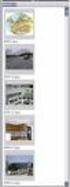 Manual Vårdgivaradministratör Stöd och behandling release 1.7 Stockholm, 2016-05-25 Innehåll 1. Inledning... 3 1.1. Plattformen för stöd och behandling... 3 1.2. Roller och Behörigheter... 3 1.3. Förutsättning
Manual Vårdgivaradministratör Stöd och behandling release 1.7 Stockholm, 2016-05-25 Innehåll 1. Inledning... 3 1.1. Plattformen för stöd och behandling... 3 1.2. Roller och Behörigheter... 3 1.3. Förutsättning
MANUAL HSB PORTALEN
 2014-03-09 MANUAL HSB PORTALEN INLEDNING Välkommen som användare av HSB Portalen! Manualen vänder sig till dig som är medlem, boende eller bosparare i HSB Stockholm. I den här manualen beskrivs vilken
2014-03-09 MANUAL HSB PORTALEN INLEDNING Välkommen som användare av HSB Portalen! Manualen vänder sig till dig som är medlem, boende eller bosparare i HSB Stockholm. I den här manualen beskrivs vilken
Användarbeskrivning för T99 Webb
 1(14) Användarbeskrivning för T99 Webb 2016-02-15 Innehållsförteckning Inledning... 2 Inloggning till T99Webb... 2 Utbildning och studiematerial... 5 Kunskapstest... 6 Ej godkänd... 7 Godkänt resultat...
1(14) Användarbeskrivning för T99 Webb 2016-02-15 Innehållsförteckning Inledning... 2 Inloggning till T99Webb... 2 Utbildning och studiematerial... 5 Kunskapstest... 6 Ej godkänd... 7 Godkänt resultat...
Registrera i SveDem SÄBO- manual
 Registrera i SveDem SÄBO- manual INTRODUKTION TILL REGISTRERING I SÄBO-FORMULÄRET I SveDem registreras personen vid diagnos av diagnossättande enhet, oftast en vårdcentral eller minnesmottagning på specialistklinik.
Registrera i SveDem SÄBO- manual INTRODUKTION TILL REGISTRERING I SÄBO-FORMULÄRET I SveDem registreras personen vid diagnos av diagnossättande enhet, oftast en vårdcentral eller minnesmottagning på specialistklinik.
Behandlingsprocess. Internetbaserad KBT IKBT. Landstinget Sörmland
 Landstingets ledningsstab Hälsovalsstaben D A T U M 2018-06-25 D I A R I E N R Behandlingsprocess Internetbaserad KBT IKBT Landstinget Sörmland SID 1(13) Landstingets ledningsstab Hälsovalsstaben D A T
Landstingets ledningsstab Hälsovalsstaben D A T U M 2018-06-25 D I A R I E N R Behandlingsprocess Internetbaserad KBT IKBT Landstinget Sörmland SID 1(13) Landstingets ledningsstab Hälsovalsstaben D A T
Instruktion till. Genomförandewebben Treserva
 ÄLDREFÖRVALTNINGEN INS 3.2A 1 (37) Instruktion till Genomförandewebben Treserva SBG1000, v1.3, 2010-04-07 Sundbybergs stad, 172 92 Sundbyberg BESÖKSADRESS Östra Madenvägen 4 TELEFON 08-706 80 00 TELEFAX
ÄLDREFÖRVALTNINGEN INS 3.2A 1 (37) Instruktion till Genomförandewebben Treserva SBG1000, v1.3, 2010-04-07 Sundbybergs stad, 172 92 Sundbyberg BESÖKSADRESS Östra Madenvägen 4 TELEFON 08-706 80 00 TELEFAX
Information om nya webcert via Cosmic och nya läkarintyget för sjukpenning (FK7804)
 Information om nya webcert via Cosmic och nya läkarintyget för sjukpenning (FK7804) g nya S Felanmäl alla tekniska fel till 010-241 41 41, internt 141 41 f S län Länk till informationssidan om Webcert
Information om nya webcert via Cosmic och nya läkarintyget för sjukpenning (FK7804) g nya S Felanmäl alla tekniska fel till 010-241 41 41, internt 141 41 f S län Länk till informationssidan om Webcert
Registrera i SveDem SÄBO- manual
 Registrera i SveDem SÄBO- manual INTRODUKTION TILL REGISTRERING I SÄBO-FORMULÄRET I SveDem registreras personen vid diagnos av diagnossättande enhet, oftast en vårdcentral eller minnesmottagning på specialistklinik.
Registrera i SveDem SÄBO- manual INTRODUKTION TILL REGISTRERING I SÄBO-FORMULÄRET I SveDem registreras personen vid diagnos av diagnossättande enhet, oftast en vårdcentral eller minnesmottagning på specialistklinik.
TRAFIKVERKET UNDERRÄTTELSER
 MANUAL TRAFIKVERKET UNDERRÄTTELSER Version.0 av Innehåll Inledning... Underrättelsehantering... 4. Inloggning... 4. Underrättelser... 5.. Föra dialog... 7.. Ladda upp dokument... 8.. Skicka avisering tillbaka...
MANUAL TRAFIKVERKET UNDERRÄTTELSER Version.0 av Innehåll Inledning... Underrättelsehantering... 4. Inloggning... 4. Underrättelser... 5.. Föra dialog... 7.. Ladda upp dokument... 8.. Skicka avisering tillbaka...
Treserva. Genomförandewebben. Alla funktioner i Genomförande Webben Omvårdnadspersonal Senast reviderad: Manual för: Version:
 Genomförandewebben Alla funktioner i Genomförande Webben Treserva Omsorgskontoret Manual nr: 35 Senast reviderad: Manual för: Version: 2018-03-14 Omvårdnadspersonal 1.0.3 Sida 2 av 26 Innehåll Mitt skrivbord...
Genomförandewebben Alla funktioner i Genomförande Webben Treserva Omsorgskontoret Manual nr: 35 Senast reviderad: Manual för: Version: 2018-03-14 Omvårdnadspersonal 1.0.3 Sida 2 av 26 Innehåll Mitt skrivbord...
Manual Dataadministratör
 Manual Dataadministratör Stöd och Behandling release 1.7 Stockholm, 2016-05-25 Innehåll 1. Inledning... 4 1.1. Plattformen för Stöd och behandling... 4 1.2. Roller och Behörigheter... 4 1.3. Förutsättning
Manual Dataadministratör Stöd och Behandling release 1.7 Stockholm, 2016-05-25 Innehåll 1. Inledning... 4 1.1. Plattformen för Stöd och behandling... 4 1.2. Roller och Behörigheter... 4 1.3. Förutsättning
Uppdaterad: 2013-06-20. Lathund app. App-Manual 1 1
 Uppdaterad: 2013-06-20 Lathund app App-Manual 1 1 Innehållsförteckning Inledning 3 Användningsområde 4 Kom igång 4 Förberedelse 5 Logga in 5 Notiser 5 Välj organisaton 6 Välj grupp 7 Symbolförklaring 7
Uppdaterad: 2013-06-20 Lathund app App-Manual 1 1 Innehållsförteckning Inledning 3 Användningsområde 4 Kom igång 4 Förberedelse 5 Logga in 5 Notiser 5 Välj organisaton 6 Välj grupp 7 Symbolförklaring 7
Lathund Ff-torget Försäkringsinformatörerna
 Lathund Ff-torget 2016 Försäkringsinformatörerna Innehåll Inledning... 2 Logga in... 3 Registrera dig... 4 Glömt lösenord... 4 Byta lösenord... 4 Support... 5 Utbildningsversionen... 5 Översikt... 5 Registrera
Lathund Ff-torget 2016 Försäkringsinformatörerna Innehåll Inledning... 2 Logga in... 3 Registrera dig... 4 Glömt lösenord... 4 Byta lösenord... 4 Support... 5 Utbildningsversionen... 5 Översikt... 5 Registrera
Webbformulär i TakeCare
 1/42 Webbformulär i TakeCare 2/42 Boka formulär... 4 Schemalagda formulär... 7 Typ av schema... 8 Boka direkt... 8 En gång i framtiden... 8 Flera gånger i framtiden... 8 Intervall... 9 Dag... 9 Vecka...
1/42 Webbformulär i TakeCare 2/42 Boka formulär... 4 Schemalagda formulär... 7 Typ av schema... 8 Boka direkt... 8 En gång i framtiden... 8 Flera gånger i framtiden... 8 Intervall... 9 Dag... 9 Vecka...
Namnge formuläret och klicka på Ok. Man kommer då till denna vy.
 Hemsida - Formulär I den här manualen ska vi gå igenom hur man skapar ett formulär. Börja med att logga in på er IdrottOnline-sida och gå in under Redigeraläge. När ni gjort detta så klickar ni upp resursfönstret,
Hemsida - Formulär I den här manualen ska vi gå igenom hur man skapar ett formulär. Börja med att logga in på er IdrottOnline-sida och gå in under Redigeraläge. När ni gjort detta så klickar ni upp resursfönstret,
Uppdaterad: 2014-03-18. För dig som är Gruppadministratör
 Uppdaterad: 2014-03-18 För dig som är Gruppadministratör 1 Skriv ej ut manualen! För att alltid ha aktuell information och slippa dyra utskriftskostnader ber vi dig att ladda hem manualen som en PDF från
Uppdaterad: 2014-03-18 För dig som är Gruppadministratör 1 Skriv ej ut manualen! För att alltid ha aktuell information och slippa dyra utskriftskostnader ber vi dig att ladda hem manualen som en PDF från
2 (16)
 2 (16) 3 (16) På previa.se hanterar ni effektivt den information om er organisation som används av Previa för tjänsterna Sjuk & Frisk och Företagshälsovård. Logga in via www.previa.se. Klicka på Logga
2 (16) 3 (16) På previa.se hanterar ni effektivt den information om er organisation som används av Previa för tjänsterna Sjuk & Frisk och Företagshälsovård. Logga in via www.previa.se. Klicka på Logga
Namnge formuläret och klicka på Ok. Man kommer då till denna vy.
 Hemsida - Formulär I den här manualen ska vi gå igenom hur man skapar ett formulär. Börja med att logga in på er IdrottOnline-sida och gå in under Redigeraläge. När ni gjort detta så klickar ni upp resursfönstret,
Hemsida - Formulär I den här manualen ska vi gå igenom hur man skapar ett formulär. Börja med att logga in på er IdrottOnline-sida och gå in under Redigeraläge. När ni gjort detta så klickar ni upp resursfönstret,
Bruksanvisningar för vänförmedlingen
 Bruksanvisningar för vänförmedlingen Version 1.1 Innehållsförteckning INLEDNING... 2 ANVÄNDARNIVÅER... 3 INLOGGNING I FÖRMEDLINGEN... 5 KORT FÖR FRIVILLIGA TILL FÖRMEDLING... 7 DEN FRIVILLIGA VÄNNEN MARKERAS
Bruksanvisningar för vänförmedlingen Version 1.1 Innehållsförteckning INLEDNING... 2 ANVÄNDARNIVÅER... 3 INLOGGNING I FÖRMEDLINGEN... 5 KORT FÖR FRIVILLIGA TILL FÖRMEDLING... 7 DEN FRIVILLIGA VÄNNEN MARKERAS
Thomas Pihl 2013. Frontermanual. för studerande vid Forum Ystad
 Thomas Pihl 2013 Frontermanual för studerande vid Forum Ystad Innehåll Fronter... 2 Inloggning... 2 Komplettera användaruppgifter... 4 Anpassa Min sida... 5 Verktygen på Min sida... 6 Notiser & E-post...
Thomas Pihl 2013 Frontermanual för studerande vid Forum Ystad Innehåll Fronter... 2 Inloggning... 2 Komplettera användaruppgifter... 4 Anpassa Min sida... 5 Verktygen på Min sida... 6 Notiser & E-post...
Användardokumentation Beställning via rekvisition
 2019-03-21 1 (14) Användardokumentation Författare: Marika Agetoft Användardokumentation Beställning via rekvisition Inledning Denna användardokumentation även kallad lathund används för att beställa via
2019-03-21 1 (14) Användardokumentation Författare: Marika Agetoft Användardokumentation Beställning via rekvisition Inledning Denna användardokumentation även kallad lathund används för att beställa via
Detta är en kortfattad manual för hur du administrerar föreningens medlemsuppgifter i RFS medlemsregister MyClub.
 Instruktion för RFS nationella medlemsregister Detta är en kortfattad manual för hur du administrerar föreningens medlemsuppgifter i RFS medlemsregister MyClub. Användare RFS kansli är föreningsadministratör
Instruktion för RFS nationella medlemsregister Detta är en kortfattad manual för hur du administrerar föreningens medlemsuppgifter i RFS medlemsregister MyClub. Användare RFS kansli är föreningsadministratör
Uppdaterad 2010-05-11. Lathund Synpunkten för handläggare och ansvarig chef
 Uppdaterad 2010-05-11 Lathund Synpunkten för handläggare och ansvarig chef 1 Innehållsförteckning Handläggarens roll och ansvarsuppgifter... 3 Närmaste chefs roll och ansvarsuppgifter... 3 Praktisk handläggning
Uppdaterad 2010-05-11 Lathund Synpunkten för handläggare och ansvarig chef 1 Innehållsförteckning Handläggarens roll och ansvarsuppgifter... 3 Närmaste chefs roll och ansvarsuppgifter... 3 Praktisk handläggning
Se till att du har inloggning till din lagsida, kontakta kansliet. Gå till din lagsida och logga in via hänglåset uppe i högra hörnet.
 Lathund LOK-stöd/aktivitetsstöd 1. Skapa aktiviteter i kalendern 2. Registrera närvaro 3. Klart! Vad är LOK-stöd LOK-stöd, eller aktivitetsstöd, är ett ekonomiskt stöd som föreningar får för redovisade
Lathund LOK-stöd/aktivitetsstöd 1. Skapa aktiviteter i kalendern 2. Registrera närvaro 3. Klart! Vad är LOK-stöd LOK-stöd, eller aktivitetsstöd, är ett ekonomiskt stöd som föreningar får för redovisade
Manual för rapportering i Signe - Mätning av tillgänglighet inom första linjen
 Manual för rapportering i Signe - Mätning av tillgänglighet inom första linjen Den här manualen beskriver i 7 steg inrapportering i verktyget Signe för mätning av tillgänglighet inom första linjen. Om
Manual för rapportering i Signe - Mätning av tillgänglighet inom första linjen Den här manualen beskriver i 7 steg inrapportering i verktyget Signe för mätning av tillgänglighet inom första linjen. Om
Kom igång. Readyonet Lathund för enkelt admin. Logga in Skriv in adressen till din webbsida följt av /login. Exempel: www.minsajt.
 Kom igång Logga in Skriv in adressen till din webbsida följt av /login. Exempel: www.minsajt.se/login Nu dyker en ruta upp på skärmen. Fyll i ditt användarnamn och lösenord och klicka på "logga in". Nu
Kom igång Logga in Skriv in adressen till din webbsida följt av /login. Exempel: www.minsajt.se/login Nu dyker en ruta upp på skärmen. Fyll i ditt användarnamn och lösenord och klicka på "logga in". Nu
www.grade.com LUVIT Utbildningsadministration Manual
 www.grade.com LUVIT Utbildningsadministration Manual Innehåll 1. KURSKATALOG 3 1.1. SÖK EFTER KURSTILLFÄLLEN 3 2. MINA ATTESTERINGAR 6 3. MINA ANMÄLNINGAR 7 4. HANTERA KURSER 8 4.1. DELTAGARE 9 4.1.1.
www.grade.com LUVIT Utbildningsadministration Manual Innehåll 1. KURSKATALOG 3 1.1. SÖK EFTER KURSTILLFÄLLEN 3 2. MINA ATTESTERINGAR 6 3. MINA ANMÄLNINGAR 7 4. HANTERA KURSER 8 4.1. DELTAGARE 9 4.1.1.
DGM E-Learning Manual för administratörer ADR Förareutbildning
 DGM E-Learning Manual för administratörer ADR Förareutbildning Sida 1 av 11 Förord Förarutbildningen är utvecklad av DGM Sverige AB och är godkänd av MSB. Hela idén är att den instruktörsledda ADR-förarutbildningen
DGM E-Learning Manual för administratörer ADR Förareutbildning Sida 1 av 11 Förord Förarutbildningen är utvecklad av DGM Sverige AB och är godkänd av MSB. Hela idén är att den instruktörsledda ADR-förarutbildningen
Registrera i SveDem manual
 Registrera i SveDem manual Hemsjukvård med omvårdnadsinsatser INTRODUKTION Denna manual beskriver hur du registrerar i SveDems modul för hemsjukvård med omvårdnadsinsatser. Observera att modulen för hemsjukvård
Registrera i SveDem manual Hemsjukvård med omvårdnadsinsatser INTRODUKTION Denna manual beskriver hur du registrerar i SveDems modul för hemsjukvård med omvårdnadsinsatser. Observera att modulen för hemsjukvård
Användarmanual Administratör
 1 (10) Användarmanual Administratör Migrationsverkets e-tjänster för kommuner Se och ändra ansvar för ensamkommande Ansök om statlig ersättning (Observera att denna e-tjänst enbart är tillgänglig för kommuner
1 (10) Användarmanual Administratör Migrationsverkets e-tjänster för kommuner Se och ändra ansvar för ensamkommande Ansök om statlig ersättning (Observera att denna e-tjänst enbart är tillgänglig för kommuner
Instruktioner digital plattform handlare
 Instruktioner digital plattform handlare Välkomna till vår digitala plattform! Plattformen är optimerad för att användas via webbläsaren Google Chrome. Om ni behöver ladda ner Chrome, så kan ni göra det
Instruktioner digital plattform handlare Välkomna till vår digitala plattform! Plattformen är optimerad för att användas via webbläsaren Google Chrome. Om ni behöver ladda ner Chrome, så kan ni göra det
Manual för ADDIS-net. Innehåll
 Manual för ADDIS-net Innehåll Inloggning... 2-3 Söksidan... 3 Registrera en ny intervju... 4 Födelsedatum/UNO-kod... 4 Lås/Lås upp intervju... 4 Redigera intervju-information... 4 Mata in svar i en intervju...
Manual för ADDIS-net Innehåll Inloggning... 2-3 Söksidan... 3 Registrera en ny intervju... 4 Födelsedatum/UNO-kod... 4 Lås/Lås upp intervju... 4 Redigera intervju-information... 4 Mata in svar i en intervju...
Användardokumentation Beställning enligt offert
 2019-02-01 1 (17) Användardokumentation Författare: Marika Agetoft Användardokumentation Beställning enligt offert Inledning Denna användardokumentation även kallad lathund används för att beställa enligt
2019-02-01 1 (17) Användardokumentation Författare: Marika Agetoft Användardokumentation Beställning enligt offert Inledning Denna användardokumentation även kallad lathund används för att beställa enligt
Användarmanual SIP i Prator Slutligt dokument, antagen Bilaga 3.2
 SIP i Prator Avsnitt Kommentar Samtycke Menprövning Samtycke ska alltid inhämtas innan uppstart av SIP om samtycke tas från annan än den enskilde så ska denna person namnges Allmänt EVRY Prator 5.0.0 finns
SIP i Prator Avsnitt Kommentar Samtycke Menprövning Samtycke ska alltid inhämtas innan uppstart av SIP om samtycke tas från annan än den enskilde så ska denna person namnges Allmänt EVRY Prator 5.0.0 finns
Manual för ledare. Innehållsförteckning ALLMÄN INFO... 1 MEDLEMSGRUPPER... 2 GÖR ETT UTSKICK... 3 RAPPORTERA NÄRVARO... 6 SKICKA KALLELSER...
 Manual för ledare Innehållsförteckning ALLMÄN INFO... 1 MEDLEMSGRUPPER... 2 GÖR ETT UTSKICK... 3 RAPPORTERA NÄRVARO... 6 SKICKA KALLELSER... 11 Allmän info Uppe till höger finns ett frågetecken. Ställer
Manual för ledare Innehållsförteckning ALLMÄN INFO... 1 MEDLEMSGRUPPER... 2 GÖR ETT UTSKICK... 3 RAPPORTERA NÄRVARO... 6 SKICKA KALLELSER... 11 Allmän info Uppe till höger finns ett frågetecken. Ställer
Min Vårdplan via nätet
 Min Vårdplan via nätet Du har blivit erbjuden Min Vårdplan via nätet. Det är ett nytt sätt att få information om din behandling och kommunicera med din vårdgivare. Min vårdplan Min vårdplan får du för
Min Vårdplan via nätet Du har blivit erbjuden Min Vårdplan via nätet. Det är ett nytt sätt att få information om din behandling och kommunicera med din vårdgivare. Min vårdplan Min vårdplan får du för
Uppdaterad För dig som är Klubbmedlem
 Uppdaterad 2013-04-15 För dig som är Klubbmedlem 1 Innehållsförteckning Klicka på sidan här i innehållsförteckningen och du länkas dit direkt. Du behöver inte skrolla i dokumentet manuellt. Inledning...3
Uppdaterad 2013-04-15 För dig som är Klubbmedlem 1 Innehållsförteckning Klicka på sidan här i innehållsförteckningen och du länkas dit direkt. Du behöver inte skrolla i dokumentet manuellt. Inledning...3
Hantera dokument i inkorgen
 Hantera dokument i inkorgen 2 Innehållsförteckning 1. ÖPPNA ETT DOKUMENT... 3 2. BLÄDDRA MELLAN DOKUMENT... 4 3. STÄNG ETT ÖPPNAT DOKUMENT... 5 4. I FLIKEN INFORMATION... 5 5. I FLIKEN KONTERINGAR... 6
Hantera dokument i inkorgen 2 Innehållsförteckning 1. ÖPPNA ETT DOKUMENT... 3 2. BLÄDDRA MELLAN DOKUMENT... 4 3. STÄNG ETT ÖPPNAT DOKUMENT... 5 4. I FLIKEN INFORMATION... 5 5. I FLIKEN KONTERINGAR... 6
Innehållsförteckning. Användaradministration 2. Notiser 10. Nyheter 11. Meddelande 12. Annonsering 14. Design 15. Inställningar 18.
 Innehållsförteckning Avdelning Sida Användaradministration 2 Notiser 10 Nyheter 11 Meddelande 12 Annonsering 14 Design 15 Inställningar 18 Profilsida 19 1 Användaradministration Under Användaradministration
Innehållsförteckning Avdelning Sida Användaradministration 2 Notiser 10 Nyheter 11 Meddelande 12 Annonsering 14 Design 15 Inställningar 18 Profilsida 19 1 Användaradministration Under Användaradministration
IdrottOnline-appen Du kan installera appen från Google Play store för Android och Appstore för iphone. Sök på IdrottOnline så bör den komma fram.
 IdrottOnline-appen Du kan installera appen från Google Play store för Android och Appstore för iphone. Sök på IdrottOnline så bör den komma fram. Logga in och välj organisation När du sedan startar upp
IdrottOnline-appen Du kan installera appen från Google Play store för Android och Appstore för iphone. Sök på IdrottOnline så bör den komma fram. Logga in och välj organisation När du sedan startar upp
Uppdaterad: 2013-04-15. Lathund Klubbmedlem
 Uppdaterad: 2013-04-15 Lathund Klubbmedlem 1 1 FUNKTIONER Din förenings IdrottOnline sida är portalen för medlemmarna där du kan hitta information om vad som händer i din förening. Med ditt personliga
Uppdaterad: 2013-04-15 Lathund Klubbmedlem 1 1 FUNKTIONER Din förenings IdrottOnline sida är portalen för medlemmarna där du kan hitta information om vad som händer i din förening. Med ditt personliga
TRAFIKVERKET UNDERRÄTTELSER
 MANUAL TRAFIKVERKET UNDERRÄTTELSER Version.0 av 6 Innehåll Inledning... 3 Underrättelsehantering... 4. Underrättelsens flöde schematiskt... 4. Definitioner på orsaker till UR... 4 3 Inloggning... 6 4.
MANUAL TRAFIKVERKET UNDERRÄTTELSER Version.0 av 6 Innehåll Inledning... 3 Underrättelsehantering... 4. Underrättelsens flöde schematiskt... 4. Definitioner på orsaker till UR... 4 3 Inloggning... 6 4.
www.grade.com LUVIT Utbildningsadministration Manual
 www.grade.com LUVIT Utbildningsadministration Manual Innehåll 1. KURSKATALOG 3 1.1. SÖK EFTER KURSTILLFÄLLEN 3 2. MINA ATTESTERINGAR 6 3. MINA ANMÄLNINGAR 7 4. HANTERA KURSER 8 4.1. DELTAGARE 9 4.1.1.
www.grade.com LUVIT Utbildningsadministration Manual Innehåll 1. KURSKATALOG 3 1.1. SÖK EFTER KURSTILLFÄLLEN 3 2. MINA ATTESTERINGAR 6 3. MINA ANMÄLNINGAR 7 4. HANTERA KURSER 8 4.1. DELTAGARE 9 4.1.1.
Uppdaterad: 2014-03-18. Lathund. Arbetsrum
 Uppdaterad: 2014-03-18 Lathund Arbetsrum 1 1 Innehållsförteckning Inledning 3 Arbetsrum 4 Skapa arbetsrum, steg 1 4 Skapa arbetsrumslista 4 Olika typer av arbetsrum 6 Skapa arbetsrum, steg 2 6 Lägg in
Uppdaterad: 2014-03-18 Lathund Arbetsrum 1 1 Innehållsförteckning Inledning 3 Arbetsrum 4 Skapa arbetsrum, steg 1 4 Skapa arbetsrumslista 4 Olika typer av arbetsrum 6 Skapa arbetsrum, steg 2 6 Lägg in
Funktionsbeskrivning 2015-07-10 Version 3.1 1
 Funktionsbeskrivning 2015-07-10 Version 3.1 1 Vad är WebCare WebCare är ett IT-stöd för informationsöverföring och samordnad vårdplanering mellan slutenvård, kommun och primärvård inom Stockholms län.
Funktionsbeskrivning 2015-07-10 Version 3.1 1 Vad är WebCare WebCare är ett IT-stöd för informationsöverföring och samordnad vårdplanering mellan slutenvård, kommun och primärvård inom Stockholms län.
Så här kommer du igång
 Så här kommer du igång Så skapar du klassrum...1 Lägg till elever i klassrummet... 2 Lägg till lärare i klassrummet... 5 Ändra klassrumsnamn eller ta bort klassrum... 6 Så får du överblick över klassrummet,
Så här kommer du igång Så skapar du klassrum...1 Lägg till elever i klassrummet... 2 Lägg till lärare i klassrummet... 5 Ändra klassrumsnamn eller ta bort klassrum... 6 Så får du överblick över klassrummet,
E postutbildning för PRO riks Outlook webb. Kjell Hanson Mild och Gunilla Eriksson
 1 E postutbildning för PRO riks Outlook webb Kjell Hanson Mild och Gunilla Eriksson 2 Vi börjar med att logga in. Gå till www.pro.se Klicka här 3 Här skriver ni in e postadressen som är enligt mallen:
1 E postutbildning för PRO riks Outlook webb Kjell Hanson Mild och Gunilla Eriksson 2 Vi börjar med att logga in. Gå till www.pro.se Klicka här 3 Här skriver ni in e postadressen som är enligt mallen:
Manual till Genomförandewebben. Treserva
 SBG1000, v1.3, 2010-04-07 ÄLDREFÖRVALTNINGEN 2013-08-20 1 (34) Manual till Genomförandewebben Treserva Sundbybergs stad, 172 92 Sundbyberg BESÖKSADRESS Kavallerivägen 4, Rissne TELEFON 08-706 80 00 TELEFAX
SBG1000, v1.3, 2010-04-07 ÄLDREFÖRVALTNINGEN 2013-08-20 1 (34) Manual till Genomförandewebben Treserva Sundbybergs stad, 172 92 Sundbyberg BESÖKSADRESS Kavallerivägen 4, Rissne TELEFON 08-706 80 00 TELEFAX
Hantera dokument i arkivet
 Hantera dokument i arkivet 2 Innehållsförteckning 1. SÖK EFTER DOKUMENT... 4 2. ÖPPNA ETT DOKUMENT... 5 3. BLÄDDRA MELLAN DOKUMENT... 6 4. STÄNG ETT ÖPPNAT DOKUMENT... 6 5. SPARA EN SÖKNING... 7 6. VÄLJ
Hantera dokument i arkivet 2 Innehållsförteckning 1. SÖK EFTER DOKUMENT... 4 2. ÖPPNA ETT DOKUMENT... 5 3. BLÄDDRA MELLAN DOKUMENT... 6 4. STÄNG ETT ÖPPNAT DOKUMENT... 6 5. SPARA EN SÖKNING... 7 6. VÄLJ
Användarmanual SVF-INCA ( )
 Användarmanual SVF-INCA (2016-11-10) Innehållsförteckning Inledning... 1 Komma igång... 1 Hur man får tillgång till SVF-registret... 1 Logga in... 1 SVF-registret... 2 Startsida / Klinikens aktiva SVF...
Användarmanual SVF-INCA (2016-11-10) Innehållsförteckning Inledning... 1 Komma igång... 1 Hur man får tillgång till SVF-registret... 1 Logga in... 1 SVF-registret... 2 Startsida / Klinikens aktiva SVF...
Så här kommer du igång
 Så här kommer du igång Så skapar du klassrum...1 Lägg till elever i klassrummet... 2 Lägg till lärare i klassrummet... 5 Ändra klassrumsnamn eller ta bort klassrum... 6 Så får du överblick över klassrummet,
Så här kommer du igång Så skapar du klassrum...1 Lägg till elever i klassrummet... 2 Lägg till lärare i klassrummet... 5 Ändra klassrumsnamn eller ta bort klassrum... 6 Så får du överblick över klassrummet,
PREMIUM COMAI WEBBKALENDER
 1 PREMIUM COMAI WEBBKALENDER 2.0 ADMINISTRATÖR utvecklar och säljer anpassningsbara smartphone 2 Innehåll 1 Inledning... 3 1.1 Terminologi... 3 1.2 Teknisk kravspecifikation... 4 1.3 Behörigheter... 4
1 PREMIUM COMAI WEBBKALENDER 2.0 ADMINISTRATÖR utvecklar och säljer anpassningsbara smartphone 2 Innehåll 1 Inledning... 3 1.1 Terminologi... 3 1.2 Teknisk kravspecifikation... 4 1.3 Behörigheter... 4
Användarmanual Personal & Organisation ENHETER KONTAKTVÄGAR RAPPORTER
 Användarmanual Personal & Organisation ENHETER KONTAKTVÄGAR RAPPORTER AB Previa 2012 Användarmanual Personal & Organisation KOM IGÅNG På previa.se hanterar ni effektivt information om er egen organisation
Användarmanual Personal & Organisation ENHETER KONTAKTVÄGAR RAPPORTER AB Previa 2012 Användarmanual Personal & Organisation KOM IGÅNG På previa.se hanterar ni effektivt information om er egen organisation
Användarmanual 1.x. RIW Software Techn AB info@riwsoftware.com telefon: 08-766 70 20 fax: 08-766 70 05 www.riwsoftware.com
 Användarmanual 1.x Page 2 of 18 Innehållsförteckning BookitWise... 3 Systemkrav... 3 Logga in... 4 Kalenderförklaring... 5 Enkelt bokningsformulär... 6 Anvancerat bokningsformulär... 7 Avancerat Lägg till
Användarmanual 1.x Page 2 of 18 Innehållsförteckning BookitWise... 3 Systemkrav... 3 Logga in... 4 Kalenderförklaring... 5 Enkelt bokningsformulär... 6 Anvancerat bokningsformulär... 7 Avancerat Lägg till
En kort guide till VFU-portalen. För dig som arbetar som VFU-samordnare i kommunen.
 En kort guide till VFU-portalen För dig som arbetar som VFU-samordnare i kommunen. Version 1.2 maj 2013 Följande sidor kommer ge en kort och övergripande guide till de vanligaste funktionerna i VFUportalen.
En kort guide till VFU-portalen För dig som arbetar som VFU-samordnare i kommunen. Version 1.2 maj 2013 Följande sidor kommer ge en kort och övergripande guide till de vanligaste funktionerna i VFUportalen.
Högsbynät Mailservice - egroupware -användarmanual för personal i Högsby kommun
 Högsbynät Mailservice - egroupware -användarmanual för personal i Högsby kommun Inloggning Hemsida: mail.hogsby.se Om länken inte fungerar eller om du befinner utanför kommunens nätverk, logga in via Mobility
Högsbynät Mailservice - egroupware -användarmanual för personal i Högsby kommun Inloggning Hemsida: mail.hogsby.se Om länken inte fungerar eller om du befinner utanför kommunens nätverk, logga in via Mobility
Administrativ manual RiksSvikt 3.7.0
 Administrativ manual RiksSvikt 3.7.0 Reviderad 2014-05-14 www.rikssvikt.se Innehållsförteckning Startsida...2 Aktivera e-tjänstekort...2 Inloggning...3 Administrera min profil...5 Skapa ny användare...5
Administrativ manual RiksSvikt 3.7.0 Reviderad 2014-05-14 www.rikssvikt.se Innehållsförteckning Startsida...2 Aktivera e-tjänstekort...2 Inloggning...3 Administrera min profil...5 Skapa ny användare...5
Lathund fo r systemadministration i VASS 3.0
 Lathund fo r systemadministration i VASS 3.0 Innehåll 1. Logga in i VASS... 1 2. Behörighetssystem... 2 3. Rekommenderat arbetssätt för undersökningarna... 2 4. Välj kommun... 2 5. Skapa urval av frågor
Lathund fo r systemadministration i VASS 3.0 Innehåll 1. Logga in i VASS... 1 2. Behörighetssystem... 2 3. Rekommenderat arbetssätt för undersökningarna... 2 4. Välj kommun... 2 5. Skapa urval av frågor
Region Skåne Loggning NPÖ
 Region Skåne Loggning NPÖ Loggrapport Syftet med loggrapporttjänsten är att söka fram och presentera logginformation för att möjliggöra uppföljning av vad som gjorts i verksamheten. En loggrapport, skapat
Region Skåne Loggning NPÖ Loggrapport Syftet med loggrapporttjänsten är att söka fram och presentera logginformation för att möjliggöra uppföljning av vad som gjorts i verksamheten. En loggrapport, skapat
